效果图:
技术点:
1.通过继承BaseAdapter的方式,自定义一个适配器,用来存储GridView显示的内容
2.跑马灯的效果实现
3.自定义style风格
自定义适配器
1.在HomeActivity的layout文件中,添加一个GridView控件。并设置numColumns=3 , 即每行显示3列。
2.在layout目录下,创建一个gridview_item_layout布局文件,文件中创建一个ImageView和TextView组成的线性布局(即GridView中每个条目显示的布局)
3.创建一个GridViewItemAdapter类 ,继承自 BaseAdapter。
具体实现代码如下:
public class GridViewItemAdapter extends BaseAdapter
{
private LayoutInflater inflate;
private List<GridViewItem> mItems;
public GridViewItemAdapter(Context context , ArrayList<GridViewItem> items)
{
inflate = LayoutInflater.from(context);
this.mItems = items;
}
//获取适配器的内容长度
public int getCount() {
return mItems.size();
}
//获取指定位置的数据
public Object getItem(int position) {
return mItems.get(position);
}
//获取指定位置的ID值
public long getItemId(int position) {
return position;
}
//配置适配器显示的布局
public View getView(int position, View convertView, ViewGroup parent)
{
ViewHolder viewHolder = new ViewHolder();
if(convertView == null)
{
convertView = inflate.inflate(R.layout.gridview_item_layout,null);
viewHolder.ivIcon = (ImageView) convertView.findViewById(R.id.iv_gridview_item_icon);
viewHolder.tvTitle = (TextView) convertView.findViewById(R.id.tv_gridview_item_title);
convertView.setTag(viewHolder);
}
else
{
viewHolder = (ViewHolder) convertView.getTag();
}
GridViewItem item = mItems.get(position);
long resourceId = item.getImageResourceId();
String title = item.getTitle();
viewHolder.ivIcon.setImageResource((int) resourceId);
viewHolder.tvTitle.setText(title);
return convertView;
}
//内部类, 通过ViewHolder定义控件
private class ViewHolder
{
private ImageView ivIcon;
private TextView tvTitle;
}
}
4.在HomeActivity类中,创建GridViewItemAdapter对象,并通过GridView类中的setAdapter()方法即可启动适配器。
跑马灯的效果实现
创建的控件类型为TextView,其中需要特别添加的几条属性:
(1) android:ellipsize=”marquee” 设置长文本以跑马灯形式显示
(2)android:focusable=”true”
android:focusableInTouchMode=”true”
强制让TextView可以获得焦点
(3) android:singleLine=true 让文本只显示一行
自定义风格
由于标题的颜色、高度、字号等属性在其他页面也会用到,所以,考虑使用自定义风格的方式减少工作量(类似于网页设计中的css)
在values/style.xml中:
添加如下代码:
<style name="ActivityTitle" >
<item name="android:layout_width">match_parent</item>
<item name="android:layout_height">70dp</item>
<item name="android:background">#bb66ff66</item>
<item name="android:textColor">#000</item>
<item name="android:textSize">40sp</item>
<item name="android:gravity">center</item>
</style>即 自定义风格的格式为:
<style name = "XXXXX">
<item name="XXX">value</item>
<item name="XXX">value</item>
<item name="XXX">value</item>
</style>压力略大。。。现在这点水平投简历会不会被轰成渣呢……:(
重要的事情说三遍:继续加油 继续加油 继续加油








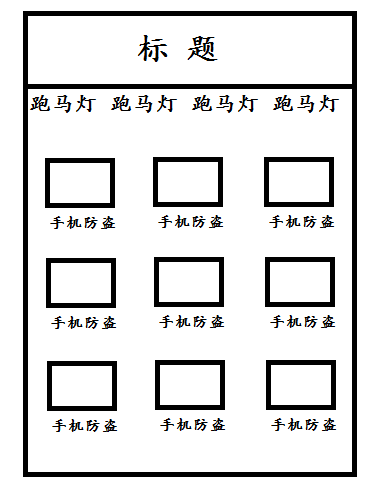














 117
117











 被折叠的 条评论
为什么被折叠?
被折叠的 条评论
为什么被折叠?








